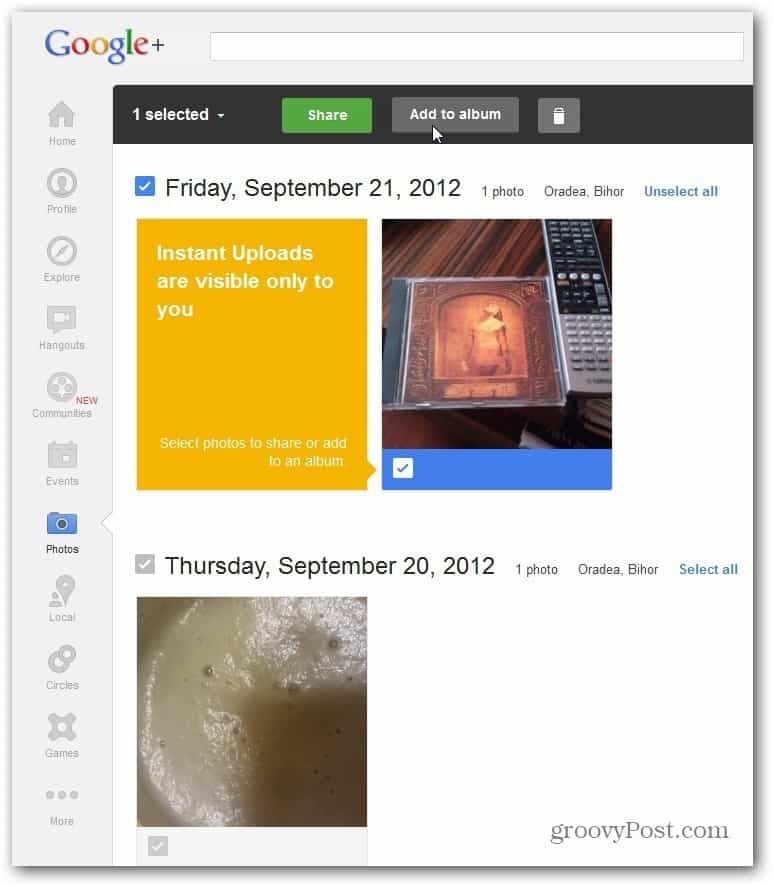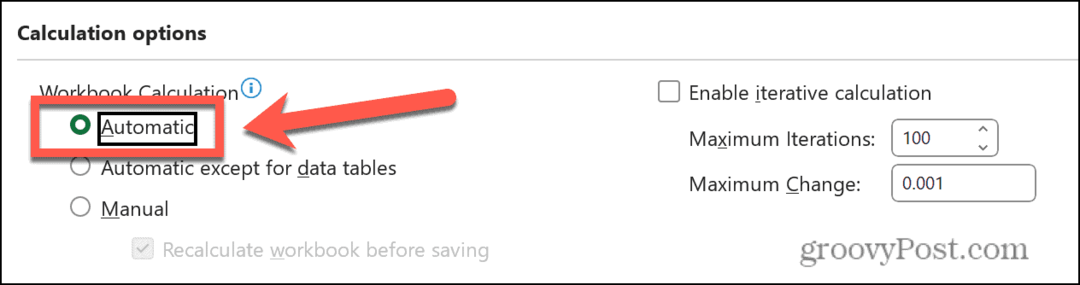Slik aktiverer du øyeblikkelig opplastning for Google+ for Android
Mobil Google Android / / March 19, 2020
Google+-appen på Android lar deg laste opp alle bilder og videoer du tar for å lastes opp automatisk til kontoen din. Her skal du aktivere det.
Vil du at alle bildene og videoene dine automatisk skal lastes opp til Google+ kontoen din fra Android-enheten din? Det er enkelt å konfigurere den på din Android-smarttelefon. Dette er hvordan.
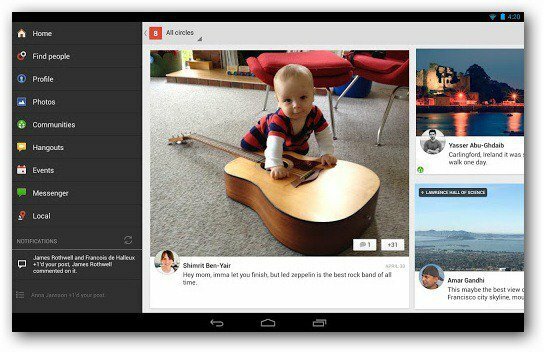
Hvis du installerer Google+ Android-app for første gang blir du spurt om du vil aktivere funksjonen Instant Upload. Velg om du vil at appen skal laste opp bilder via WiFi, mobilnettverk (bruker dataplan) eller begge deler. Valget er ditt, og hvis du har en ubegrenset dataplan, kan du like godt velge begge. Men hvis du tar mange bilder og videoer, kan det være lurt å gå med WiFi bare for å unngå meravgifter.
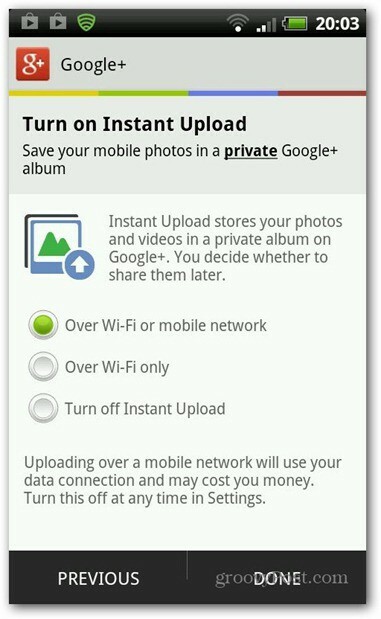
Hvis du ikke aktiverte funksjonen under installasjonen, ingen bekymringer, kan du fortsatt aktivere den. Avslutt Google+ appen og gå til Innstillinger.
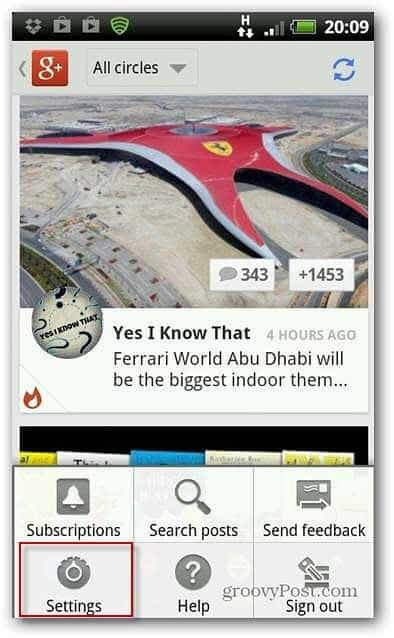
Trykk så Øyeblikkelig opplasting fra listen - den vil være satt til Av.
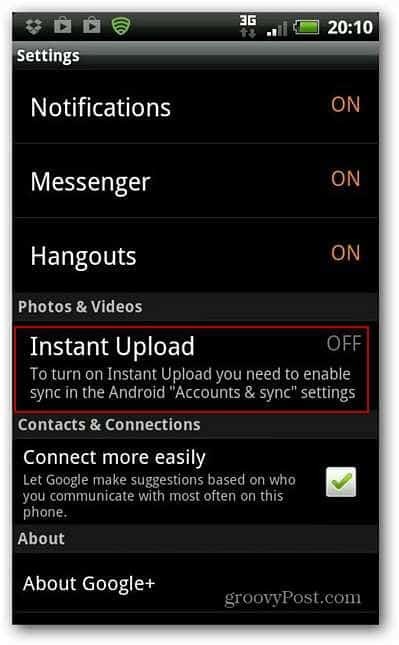
På den neste innstillingsmenyen trykker du på Slå på øyeblikkelig opplastning for å aktivere den. Hvis Synkronisering ikke er aktivert på enheten din, blir du ført til menyen der du kan aktivere den. Den samme menyen lar deg også tilpasse måten Instant Upload-funksjonen fungerer. Her kan du velge å kun bruke WiFi og om opplastinger skjer når du streifer. Igjen kan dette spare deg for en god del kontanter avhengig av dataplanen din.
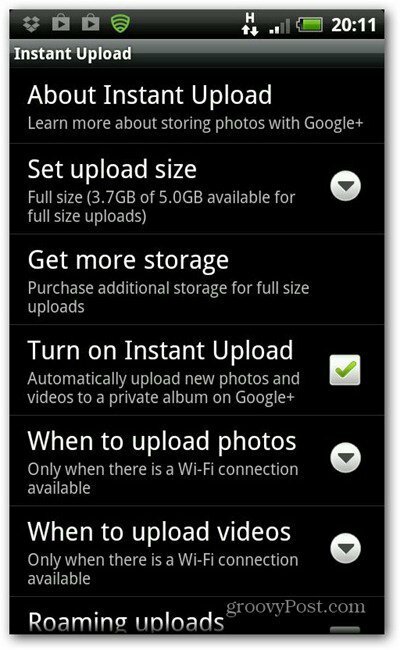
Du kan også ha muligheten til å laste opp bare når enheten lades. Dette er en god idé hvis du vil spare på batterisaft.
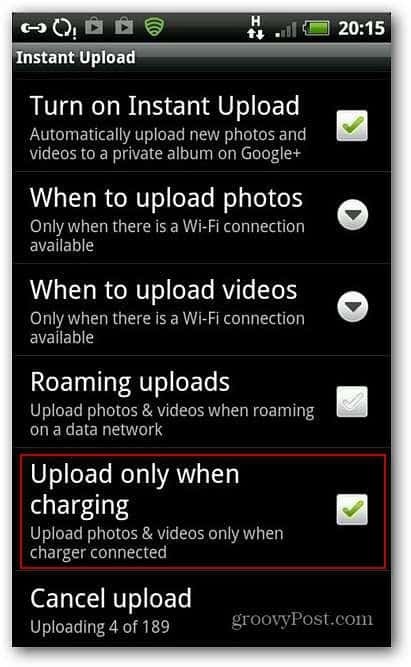
Du kan også velge fotoopplastinger basert på størrelsen. Hvis du setter størrelsen til 2048 px, kan du få gratis ubegrenset lagring. I full størrelse vil filene telle med lagringskvoten din.
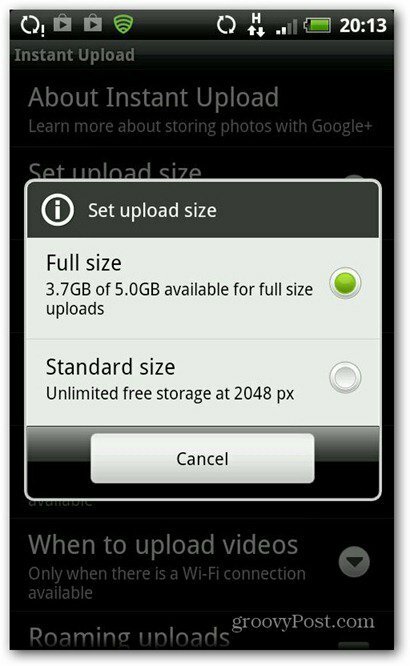
Opplastede bilder går som standard til en privat mappe i Google + -kontoen din, som du får tilgang til fra Bilder-knappen.
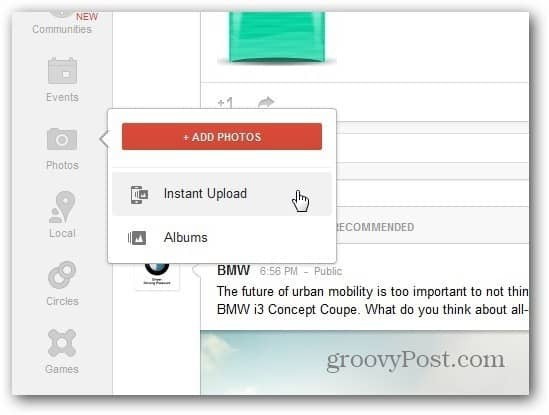
Du får alltid et varsel når nye bilder legges til.
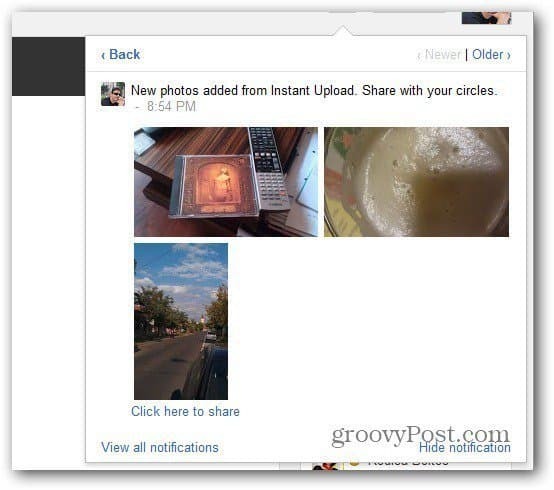
Dette fører deg til en mappe der du, og bare du, kan se bildene dine og bestemme hvilke du vil dele eller legge til i et album. I denne forbindelse ligner prosessen veldig på hvordan Facebook Photo Sync virker.